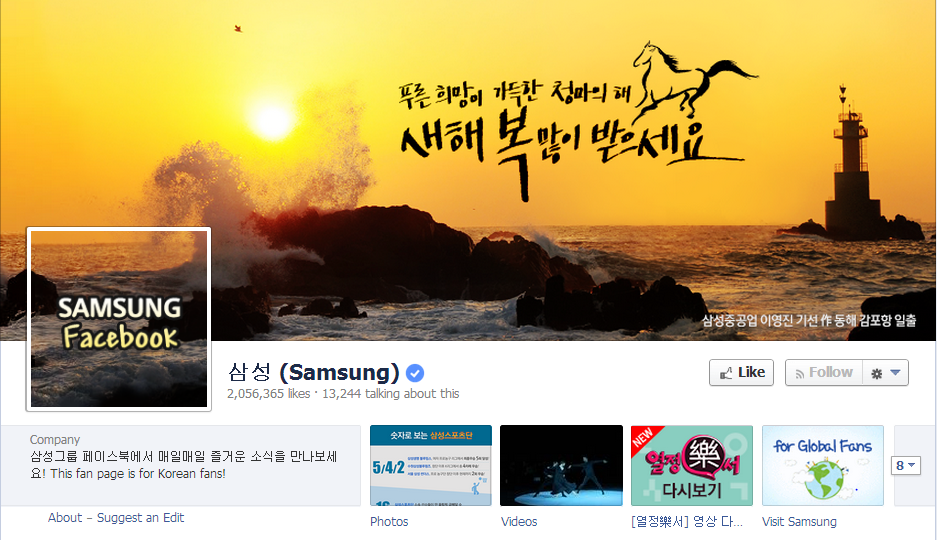Bản dịch:
Với mong muốn mọi người có thể thấy được những thông tin thú vị nhất với họ ngay khi vào Facebook theo cách tốt nhất có thể, Facebook đã và đang thực hiện những cải tiến (update) với việc hiển thị trên Newsfeed theo hướng tối ưu nhất. Chúng tôi đã thực hiện những cuộc khảo sát và thử nghiệm để cải tiến trải nghiệm của người dùng ngày một tốt hơn.
Thông qua các thử nghiệm, Facebook Team nhận ra rằng khi một ai đó nhìn thấy nhiều status dạng chữ trên Facebook, họ cũng đồng thời sẽ viết nhiều status hơn. Thực tế là, với việc thử nghiệm này, mỗi ngày Facebook đã có hơn 9 triệu status được viết ra. Với kết quả ấy, chúng tôi đã quyết định sẽ hiển thị nhiều dạng status dạng chữ từ bạn bè của người dùng hơn trên News Feed của họ.
Tuy nhiên, theo thời gian, chúng tôi nhận thấy việc update này thực sự không đúng với những Status từ các fanpage. Vì thế, việc sắp xếp của Facebook đặt status dạng chữ của fanpage là một mục khác so với status dạng chữ từ bạn bè người dùng.
Chúng tôi đang nghiên cứu và hiểu rằng hành vi của người dùng khi nhìn thấy bài đăng từ các Fanpage là khác so với hành vi khi họ nhìn thấy bài đăng từ bạn bè, Facebook Team đang nghiên cứu để có thể cải thiện thuật toán xếp hạng và làm tốt hơn với hai dạng thức fanpage hay bạn bè người dùng này. Việc nghiên cứu sẽ giúp mọi người nhìn thấy nhiều hơn những nội dung mà họ muốn. Các admin fanpae có thể thấy giảm số lượt hiển thị status dạng chữ của họ trong thời gian tới, nhưng bù lại là sự gia tăng tương tác nằm ở các dạng thức nội dung khác.
Khá nhiều admin fanpage thường hỏi chúng tôi về dạng nội dung họ nên đăng. Quả thực đây là một câu hỏi khó, điều này phụ thuộc vào việc người dùng trên fanpage của bạn là ai và họ muốn thấy gì.
Mặc dù vậy, một điều chúng tôi nhận thấy là nhiều Page khi chia sẻ link trên Facebook, họ lại làm giống như muốn nhúng link vào status vậy, như cách này:
Cách tốt nhất để chia sẻ link sau những update này là dùng dạng link share mà chúng tôi cung cấp, như kiểu dưới đây. Facebook Team nghiên cứu và nhận thấy rằng, khi so sánh với dạng links được nhúng vào status mà không hiện ra, những bài đăng dạng dưới đây có tương tác nhiều hơn (nhiều like, comment, share và click hơn) và đồng thời đây cũng là dạng content có khả năng gây hiệu ứng thị giác cũng như tạo trải nghiệm người dùng tốt hơn trên News Feed của họ.
Nói tóm lại, chúng tôi cho rằng bạn nên dùng dạng nội dung phù hợp nhất với thông điệp bạn muốn truyền tải - dù nó có là status, ảnh, link hay video. Facebook sẽ tiếp tục nghiên cứu để cải thiện News Feed tốt hơn, và giữ chân bạn ở lại với chúng tôi.
Bản gốc:
The goal of every update to News Feed is to show people the most interesting stories at the top of their feed and display them in the best way possible. We regularly run tests to work out how to make the experience better. Through testing, we have found that when people see more text status updates on Facebook they write more status updates themselves. In fact, in our initial test when we showed more status updates from friends it led to on average 9 million more status updates written each day. Because of this, we showed people more text status updates in their News Feed.
Over time, we noticed that this effect wasn't true for text status updates from Pages. As a result, the latest update to News Feed ranking treats text status updates from Pages as a different category to text status updates from friends. We are learning that posts from Pages behave differently to posts from friends and we are working to improve our ranking algorithms so that we do a better job of differentiating between the two types. This will help us show people more content they want to see. Page admins can expect a decrease in the distribution of their text status updates, but they may see some increases in engagement and distribution for other story types.
Many Page owners often ask what kind of content they should post. This is difficult to answer, as it depends on who your audience is and what they want to see.
Still, one thing we've observed is that when some Pages share links on Facebook, they do so by embedding the link in the status update, like the one below:
The best way to share a link after this update will be to use a link-share, so it looks like the one below. We've found that, as compared to sharing links by embedding in status updates, these posts get more engagement (more likes, comments, shares and clicks) and they provide a more visual and compelling experience for people seeing them in their feeds.
In general, we recommend that you use the story type that best fits the message that you want to tell - whether that's a status, photo, link or video.
We'll continue to work to improve News Feed, and keep you posted here.